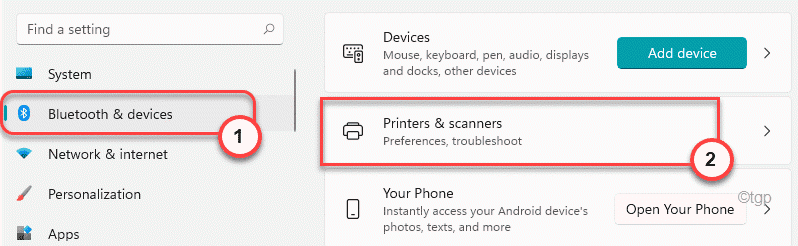सेवाओं या कमांड प्रॉम्प्ट के माध्यम से splwow64.exe को अक्षम करें
- प्रिंट स्पूलर विंडोज कंप्यूटर पर चलाने के लिए SPLwow64.exe प्रोग्राम का उपयोग करता है।
- आप कमांड प्रॉम्प्ट या ग्रुप पॉलिसी एडिटर का उपयोग करके प्रिंट स्पूलर को अक्षम कर सकते हैं।

एक्सडाउनलोड फ़ाइल पर क्लिक करके स्थापित करें
- रेस्टोरो पीसी रिपेयर टूल डाउनलोड करें जो पेटेंटेड टेक्नोलॉजीज के साथ आता है (पेटेंट उपलब्ध है यहाँ).
- क्लिक स्कैन शुरू करें विंडोज की उन समस्याओं को खोजने के लिए जो पीसी की समस्याओं का कारण बन सकती हैं।
- क्लिक सभी की मरम्मत आपके कंप्यूटर की सुरक्षा और प्रदर्शन को प्रभावित करने वाली समस्याओं को ठीक करने के लिए।
- रेस्टोरो द्वारा डाउनलोड किया गया है 0 इस महीने के पाठक।
SPLwow64.exe प्रक्रिया के परिणामस्वरूप कई सिस्टम त्रुटियाँ हो सकती हैं और सिस्टम के प्रदर्शन के साथ समस्याएँ पैदा हो सकती हैं। इसलिए, उपयोगकर्ता उत्सुक हैं कि इससे कैसे निपटा जाए। यह मार्गदर्शिका निष्पादन योग्य घटक और इसे अक्षम करने के तरीके के बारे में जानने के लिए आवश्यक सभी बातों पर चर्चा करेगी।
इसके अलावा, आपको हमारे लेख में रुचि क्यों हो सकती है exe फ़ाइलें नहीं खुल रही हैं आपके पीसी पर और समस्या को हल करने के लिए कुछ सुधार।
Splwow64.exe क्या है?
Splwow64.exe, जिसे स्पूलर विंडोज ओएस (विंडोज 64-बिट) के रूप में जाना जाता है, एक विंडोज कोर सिस्टम फाइल है जो बैकग्राउंड में चलती है और आमतौर पर दिखाई नहीं देती है। यह अनुप्रयोगों के लिए एक प्रिंट ड्राइवर होस्ट है जो 32-बिट ऐप और 64-बिट विंडोज ओएस के बीच एक चैनल के रूप में कार्य करता है।
इसलिए, यह किसी भी 64-बिट OS पर 32-बिट ऐप्स और 64-बिट स्पूलर यूटिलिटी के बीच संगतता मुद्दों को हल करता है।
हालाँकि, कंप्यूटर पर Splwow64.exe की गतिविधियाँ समस्याग्रस्त बताई गई हैं क्योंकि यह समस्याओं की एक श्रृंखला का कारण बनती है। कुछ हैं प्रिंट स्पूलर उच्च CPU उपयोग, प्रिंटर उपयोगिताओं को प्रिंट करने या उपयोग करने में असमर्थता, आदि। साथ ही, कुछ उपयोगकर्ताओं को संदेह है कि प्रोग्राम कुछ मैलवेयर या वायरस हो सकता है।
इसके अतिरिक्त, Splwow64.exe को अक्षम करना फायदेमंद हो सकता है यदि आपके कंप्यूटर पर कोई भौतिक या आभासी प्रिंटर स्थापित नहीं है। यह सिस्टम के प्रदर्शन को प्रभावित नहीं करता है और अगर नहीं चल रहा है तो यह बहुत ही ध्यान देने योग्य हो सकता है। इसलिए, इसे अक्षम करना सुरक्षित है।
मैं splwow64.exe को कैसे निष्क्रिय कर सकता हूँ?
1. सेवाओं के माध्यम से अक्षम करें
- प्रेस खिड़कियाँ + आर कुंजी खोलने के लिए दौड़ना संवाद बॉक्स और प्रकार services.msc टेक्स्ट बार में, फिर दबाएं प्रवेश करना को खोलने के लिए सेवाएं.
- नीचे स्क्रॉल करें और डबल-क्लिक करें चर्खी को रंगें सूची में सेवा।

- पर जाएँ स्टार्टअप प्रकार टैब और चुनें अक्षम ड्रॉप-डाउन मेनू से। क्लिक करें रुकना बटन, आवेदन करना, और फिर टैप करें ठीक.

प्रिंट स्पूलर के लिए स्टार्टअप प्रकार के रूप में अक्षम का चयन करने से सिस्टम बूट होने पर इसे चलने से रोकता है। साथ ही, स्टॉप सेवा स्थिति आपके कंप्यूटर पर Splwow64.exe को अक्षम कर देगी।
फिक्सिंग पर हमारी व्यापक मार्गदर्शिका देखें स्थानीय प्रिंट स्पूलर सेवा नहीं चल रही है विंडोज पीसी पर।
2. समूह नीति संपादक के माध्यम से अक्षम करें
- दबाओ खिड़कियाँ + आर कुंजी खोलने के लिए दौड़ना डायलॉग बॉक्स, टाइप करें gpedit.msc, और दबाएं प्रवेश करना को खोलने के लिए समूह नीति संपादक।

- चुनना कंप्यूटर कॉन्फ़िगरेशन बाएँ फलक से और चयन करें एडमिनिस्ट्रेटिव टेम्पलेट स्क्रीन के दाईं ओर से विकल्प।

- पर क्लिक करें प्रिंटर.
- दाएँ फलक पर, नीचे स्क्रॉल करें और चुनें प्रिंट स्पूलर को क्लाइंट कनेक्शंस स्वीकार करने की अनुमति दें सूची से विकल्प, फिर इसके गुणों को खोलने के लिए उस पर डबल-क्लिक करें।

- के लिए रेडियो बटन पर क्लिक करें अक्षम और टैप करें ठीक बटन।
- समूह नीति संपादक को बंद करें और अपने पीसी को पुनरारंभ करें।
उपरोक्त चरण प्रिंटर स्पूलर को किसी क्लाइंट कनेक्शन अनुरोध को स्थापित करने या स्वीकार करने से रोकेंगे और सुविधा को अक्षम कर देंगे। ठीक करने के तरीके के बारे में आप हमारा लेख पढ़ सकते हैं समूह नीति त्रुटियां विंडोज पीसी में।
- विंडोज मीडिया प्लेयर में वीडियो को घुमाने के 3 तरीके
- अपने Asus BIOS को कैसे अपडेट करें [3 तरीके]
- UsoClient.exe: यह क्या है और इसे कैसे अक्षम करें
3. कमांड प्रॉम्प्ट के माध्यम से अक्षम करें
- बायाँ-क्लिक करें शुरू बटन, टाइप करें सही कमाण्ड, और क्लिक करें व्यवस्थापक के रूप में चलाएं विकल्प।

- क्लिक हाँ पर उपयोगकर्ता खाता नियंत्रण (यूएसी) तत्पर।
- कमांड बार में निम्न टाइप करें और दबाएं प्रवेश करना:
नेट स्टॉप स्पूलर
- प्रभाव बनाने के लिए कमांड के लिए अपने पीसी को पुनरारंभ करें।
उपरोक्त आदेश चलाने से आपके कंप्यूटर पर प्रिंट स्पूलर सेवा गतिविधियां बंद हो जाएंगी। कैसे ठीक करें, इस बारे में हमारी मार्गदर्शिका देखें कमांड प्रॉम्प्ट काम नहीं कर रहा है आपके पीसी पर।
4. सिस्टम कॉन्फ़िगरेशन के माध्यम से अक्षम करें
- प्रेस खिड़कियाँ + आर कुंजी खोलने के लिए दौड़ना डायलॉग बॉक्स, टाइप करें msconfig, और क्लिक करें ठीक.

- पर जाएँ सेवाएं टैब, खोजें प्रिंटर स्पूलर सेवाओं की सूची के अंतर्गत और उसके आगे वाले बॉक्स को अनचेक करें, फिर क्लिक करें ठीक.

अंत में, हमारी पोस्ट देखें कि क्या करना है यदि प्रिंट स्पूलर रुकता रहता है विंडोज 11 में। इसके अलावा, आप कैसे करें के बारे में पढ़ सकते हैं प्रिंटर पोर्ट हटाएं आपके पीसी पर।
यदि आपके पास और प्रश्न या सुझाव हैं, तो कृपया उन्हें नीचे टिप्पणी अनुभाग में छोड़ दें।
अभी भी समस्याएं आ रही हैं?
प्रायोजित
यदि उपरोक्त सुझावों ने आपकी समस्या का समाधान नहीं किया है, तो आपका कंप्यूटर अधिक गंभीर विंडोज़ समस्याओं का अनुभव कर सकता है। हम सुझाव देते हैं कि ऑल-इन-वन समाधान चुनें फोर्टेक्ट समस्याओं को कुशलता से ठीक करने के लिए। स्थापना के बाद, बस क्लिक करें देखें और ठीक करें बटन और फिर दबाएं मरम्मत शुरू करें।